-
[DB][실습] PostgreSQL 설치 및 Query사용법개발 이야기/DB(데이터베이스) 2024. 10. 18. 12:22
PostgreSQL을 설치하고 간단히 과제를 수행하면서 실습을 진행해보려고 한다.
PostgreSQL이란 객체 관계형 데이터베이스 ORDBMS 중 하나이다. 즉 기본적으로는 관계형 데이터베이스이지만 객체 데이터베이스와 연관되는 기능이 포함되어있다(실습에서는 RDBMS의 기능들을 위주로 사용할 예정이다)
이고잉님의 PostgreSQL 입문수업을 위주로 공부해보자!
https://youtu.be/dKuLA5BGPTY?si=Wyb9_VcgsxPJvmkv
PostgreSQL 설치 및 실행(window 기준)
PostgreSQL
The world's most advanced open source database.
www.postgresql.org
위의 사이트에서 Download 클릭, 본인의 운영체제에 맞게 선택하고 다운로드 할것.
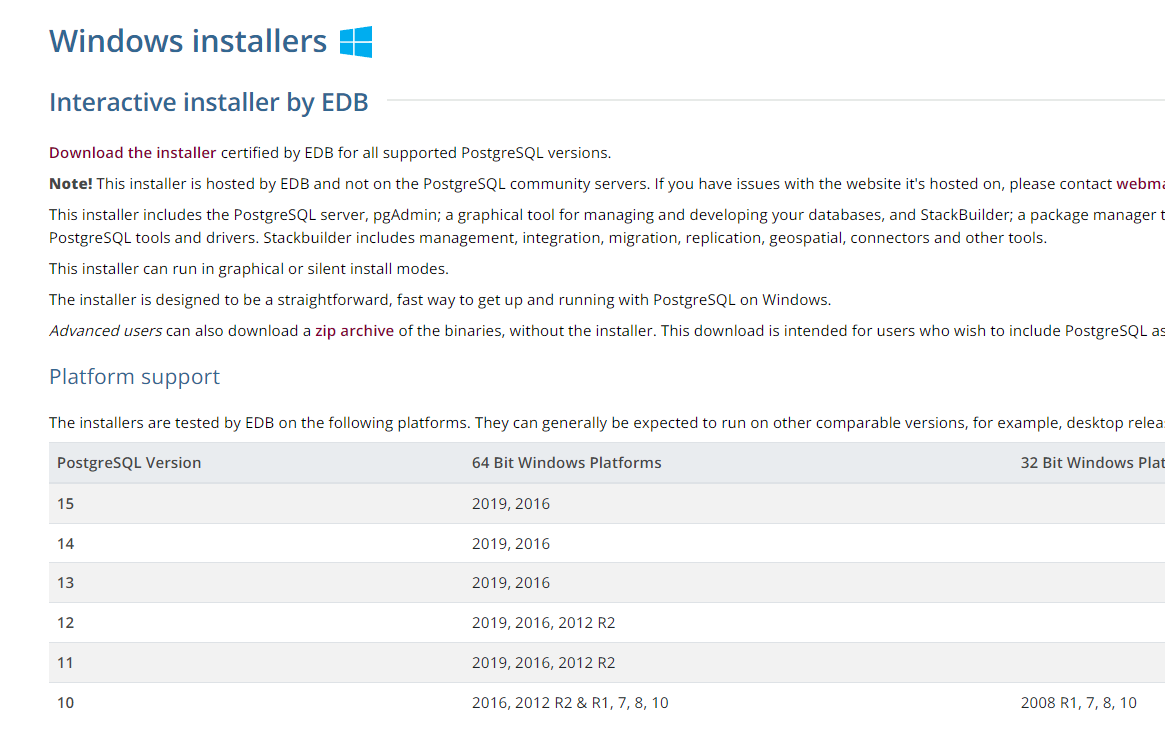
버전은 각자 알맞은 것을 OS에 맞게 사용하자.
이후 exe파일을 실행하면 아래와 같이 뜬다.

모두 Next 클릭 후에 설치하면 끝이다! 이때 password와 port번호는 까먹지 않도록 따로 기록해두자.
설치가 완료되면 윈도우 검색에 psql을 검색하고

그대로 기본값들을 입력한뒤, 비밀번호를 입력하면 psql의 버전이 뜬다.
이후 아래 명령어를 입력 시 버전이 잘 뜬다면 문제가 없는 것이다!
select version();
pgAdmin, psql 사용법
pgAdmin이란 PostgreSQL를 관리 및 사용할 수 있는 GUL Tool이고, psql은 위에서 본 터미널이다.
둘 중 편한것을 사용하면 된다!
pgAdmin 또한 윈도우에서 검색하면 잘 뜬다!

pgAdmin4 & psql이란?

출처: 생활코딩 결국 서버에 접근하기 위한 방법으로 GUI기반의 pgAdmin과 터미널 기반의 psql이 존재한다라고 생각하면 된다
PgAdmin 사용법 1: Create Server
Servers에서 오른쪽 클릭 > Register > Server를 클릭

이후 General에서 원하는 서버 이름을 작성하고
Connecttion에서는 Host name/address에서는 현재 만들 서버의 위치(지금은 localhost)를 입력하고 password는 아까 그 password를 입력하면 된다!

그러면 아래와 같이 잘 MyPg라는 새로운 서버가 만들어진 것을 확인 가능하다.

PgAdmin 사용법 1: Create Database
database에서 우클릭하면 아래와 같이 Create가 뜨고 Database를 클릭하자

내가 원하는 database명을 입력하고

Save를 누르면 우측에 보면 movie라는 새로운 DB가 생긴것을 확인 가능하다.

SQL 간단 실습
이번에는 과제를 위해 이미 작성되어있는 SQL을 불러오고 사용해보겠다.
이를 위해 우측 메뉴 아래에 있는 Query tool을 사용해보았다.

시작하면 아래와 같이 Query를 작성할 수 있는 새로운 칸이 열리고, 옆에 폴더를 클릭하여 기존 SQL을 불러온 뒤 play버튼 처럼 생긴걸 누르면 끝이다!! 조금더 편하게 볼 수 있도록 밑에 그림에 붉은색으로 박스를 쳐두었다

'개발 이야기 > DB(데이터베이스)' 카테고리의 다른 글
[DB] SQL2: SELECT와 Relational Algebra 중심으로(조회) (2) 2024.10.19 [DBMS] SQL1 - Schema definition & Update & Insert 위주로 (0) 2024.10.18 [DB] Relational Algebra (1) 2024.10.16 [DB][실습] ERD cloud & SQL fiddle 사용법 정리(과제 및 query script 처리를 위해) (1) 2024.10.03 [DBMS] DataModeling - ER model 중심으로 (0) 2024.09.16